
Android
De herstart van WhatsApp voor Android zal niet worden geïmplementeerd, niet de enige methode en in het algemeen is het mogelijk om te zeggen dat wanneer deze taak plaatsvindt, de gebruiker op dezelfde manier kan handelen als in verband met een andere toepassing in het medium.Methode 1: Android OS Smaak Dispatcher
De eenvoudigste en snelste om de Sluitingsmethode van de Vatsap uit te voeren en de heropening van de heropening impliceert het gebruik van menu van het uitvoeren van toepassingen in alle versies en opties voor Android.
- Afhankelijk van het model van het bedieningsapparaat en de launcher-instellingen van de OS-controller (dat is, met behulp van de aanrakingsknop of door het uitvoeren van een gespecialiseerd gebaar), belt u de lijst met applicaties op het apparaat op dit moment.
- Maak de boodschapper of links naar links (evenals de methode om de lijst met open applicaties te bellen, de bewegingsrichting van het element in verschillende Launhers is anders).
Lees meer: Hoe de Android-toepassing los te maken van het RAM van het apparaat
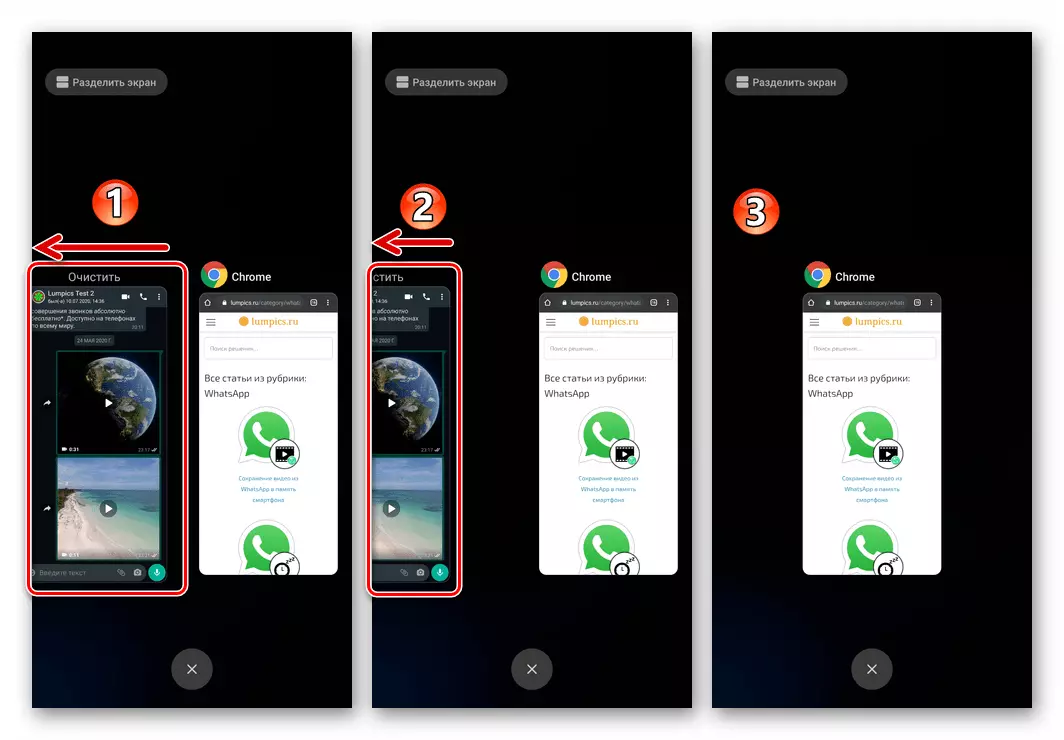
- Voer WhatsApp uit door te tikken op zijn label op het Android-desktop of in het menu "Alle toepassingen". Zodra de Messenger wordt geopend, wordt het als opnieuw opgestart geacht.
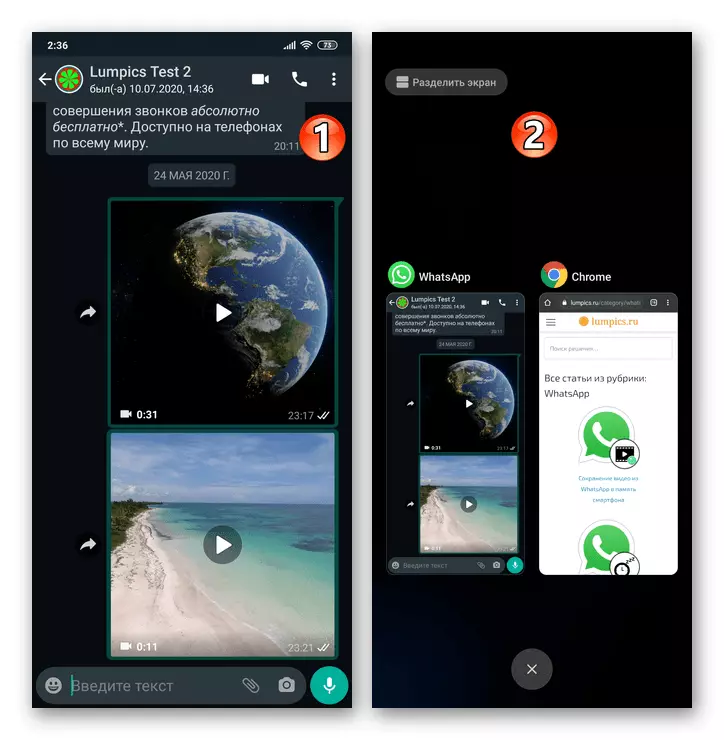
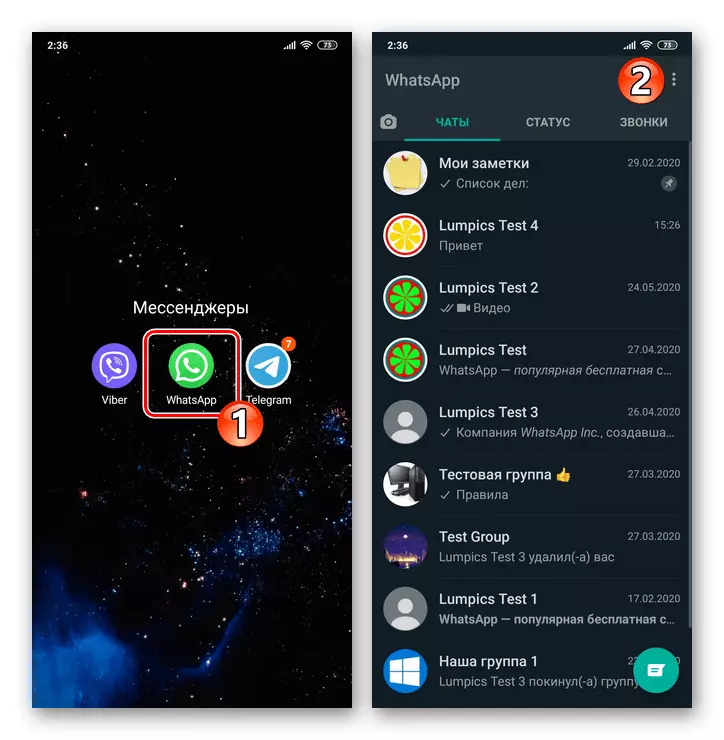
Methode 2: Android OS-instellingen
Naast de hierboven beschreven methode om de Messenger te sluiten, kunnen gebruikers worden beheerd door de "groene robot" van apparaten gedwongen om het uitvoeringsproces te voltooien met behulp van de toepassingsmodule, die beschikbaar is in de "instellingen" van het besturingssysteem.
- Ga naar de "instellingen" van het mobiele besturingssysteem beschikbaar en bekend met u - Tik bijvoorbeeld op het juiste label op het bureaublad van het apparaat.
- Zoek de lijst met instellingen, zoek de invoer "Toepassingen" en log in. Klik vervolgens op "Alle toepassingen".
- Zoek in de lijst met software op het apparaat het item "WhatsApp" en tik erop.
- Tik op het scherm met gegevens over de Messenger-client op het interface-element "Sluiten". Bevestig vervolgens het ontvangen verzoek van het systeem om een aanvraag in te starten.
- Verlaat de "Instellingen" Android en open de Watzap en tik op de snelkoppeling van de toepassing.
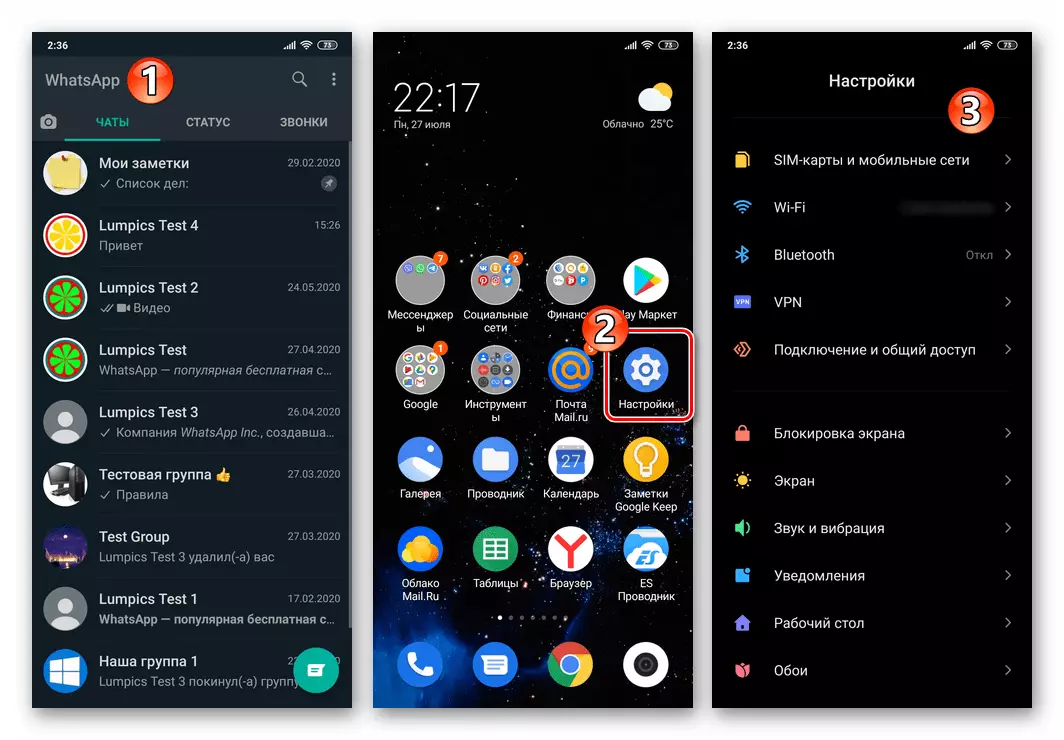
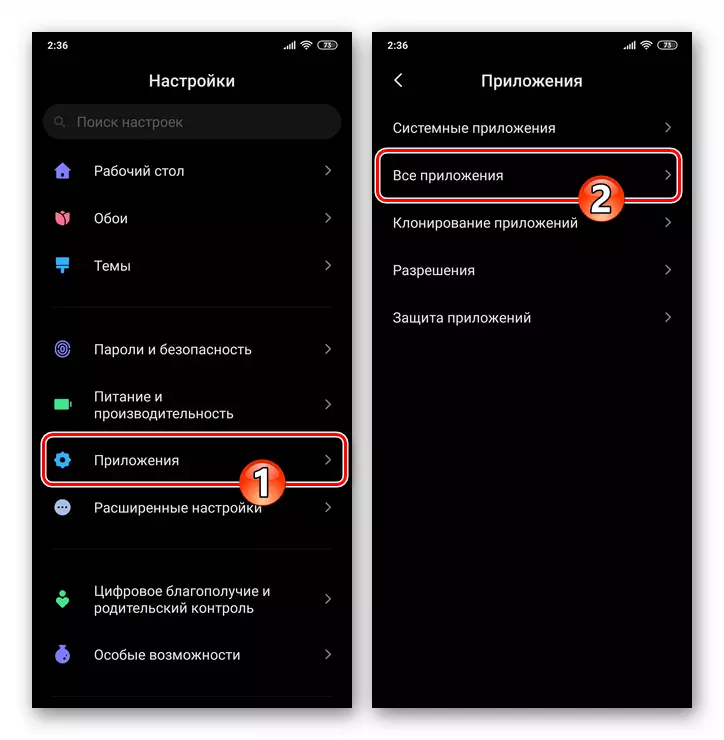
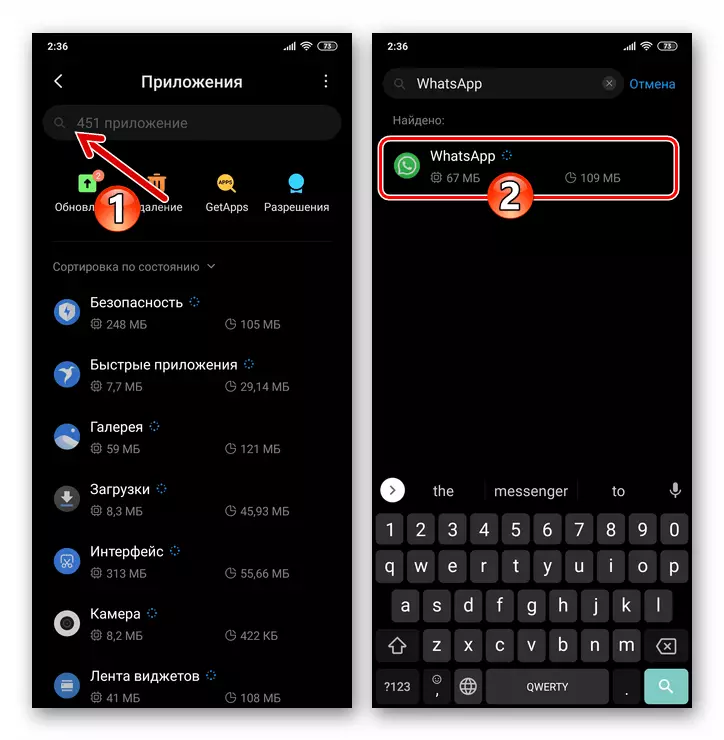
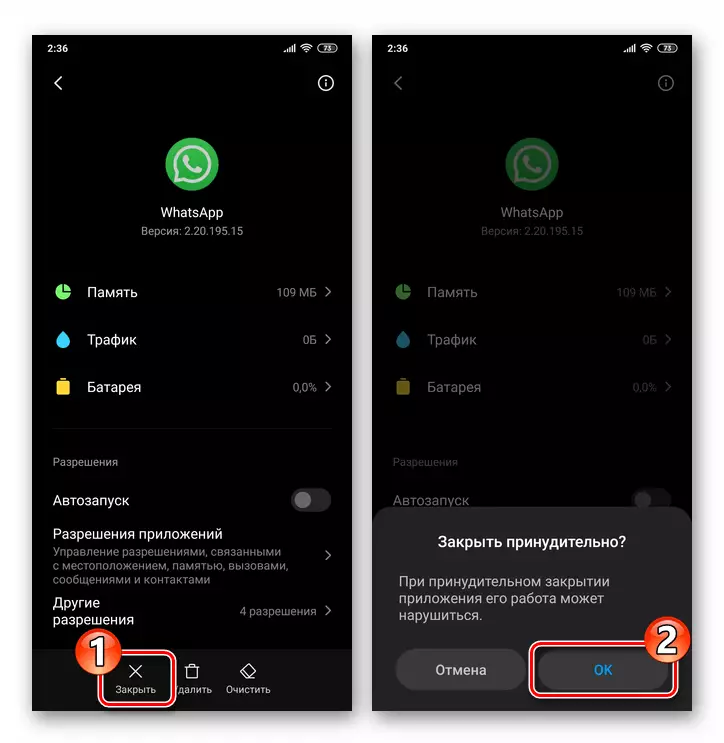
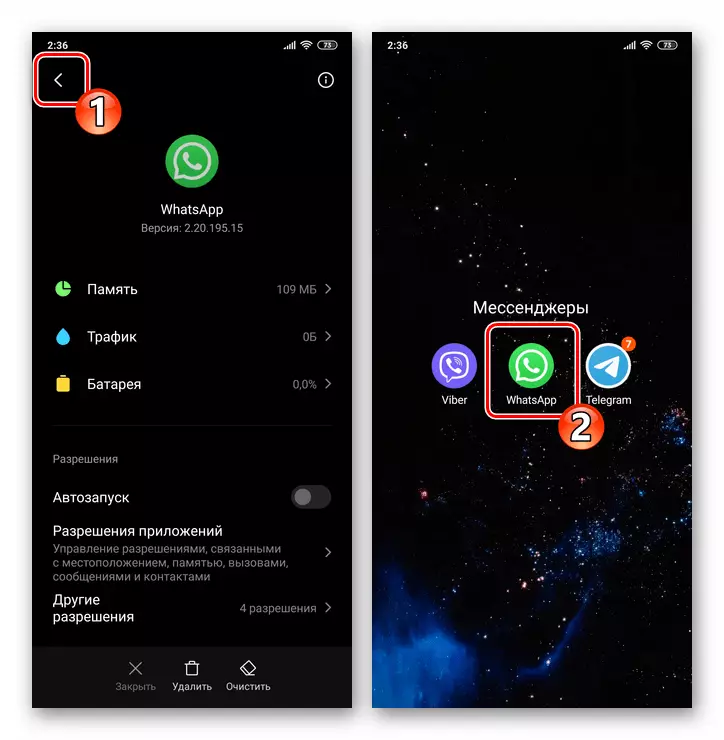
Methode 3: Software van derden
Om gedwongen te zijn om een stop van een bepaalde toepassing te voltooien, schakelt elke keer niet over naar de "instellingen" van het besturingssysteem, wordt een van de ontwikkelaars van de taakbeheerder van derden vaak gebruikt voor Android.Methode 4: Restart OS
Een andere optie om de taak op te lossen om het werkapp-werk te stoppen en de herstart ervan voor één werking is het opnieuw opstarten van Android-apparaat als geheel. Een dergelijke aanpak kan soms nog sneller worden geïmplementeerd dan de hierboven beschreven werkwijzen en het belangrijkste - om een effectievere oplossing te worden voor de kwestie van het herstellen van de gezondheid van de boodschapper als de procedure voor het opnieuw opstarten ervan wordt geïnitieerd.
Lees meer: Start Smartphone op Android opnieuw op
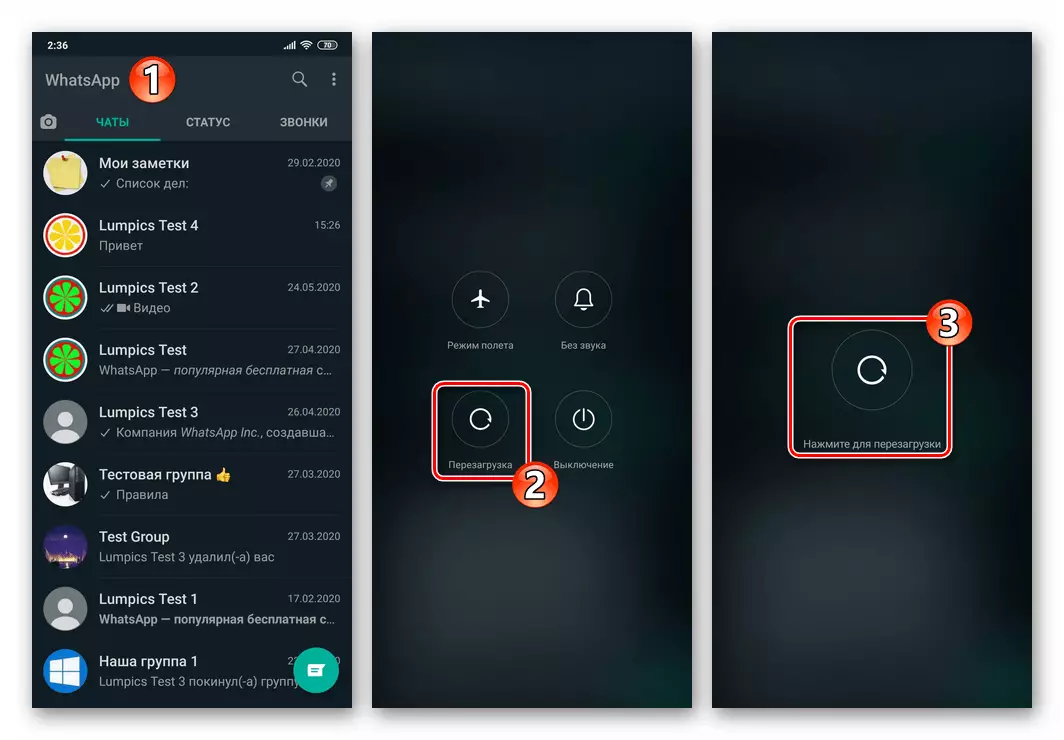
iOS.
Het is de moeite waard om op te merken dat noch de WhatsApp-ontwikkelaars voor de iPhone noch de makers van de IOS-directe operatie impliceert om het werk van de Messenger en de herlancering ervan echt te voltooien, gebruikers niet worden aangeboden. Om het probleem uit de titel van dit materiaal in pogingen te lossen, bijvoorbeeld "Revive" een opgehangen middel voor communicatie, op het apparaat "Apple", kunt u een van de volgende aanbevelingen uitvoeren.Methode 1: iOS Task Manager
De standaardprocedure, die, hoewel met de stretch, een herstart messenger op de iPhone kan worden genoemd (bij het uitvoeren van het WhatsApp-proces, stopt niet echt volledig, maar alleen bevriest) is gemaakt volgens dit algoritme:
- Afhankelijk van het model van uw iPhone of het gebruik van de startknop of het gebruik van gebaren, draait u de VATAP.
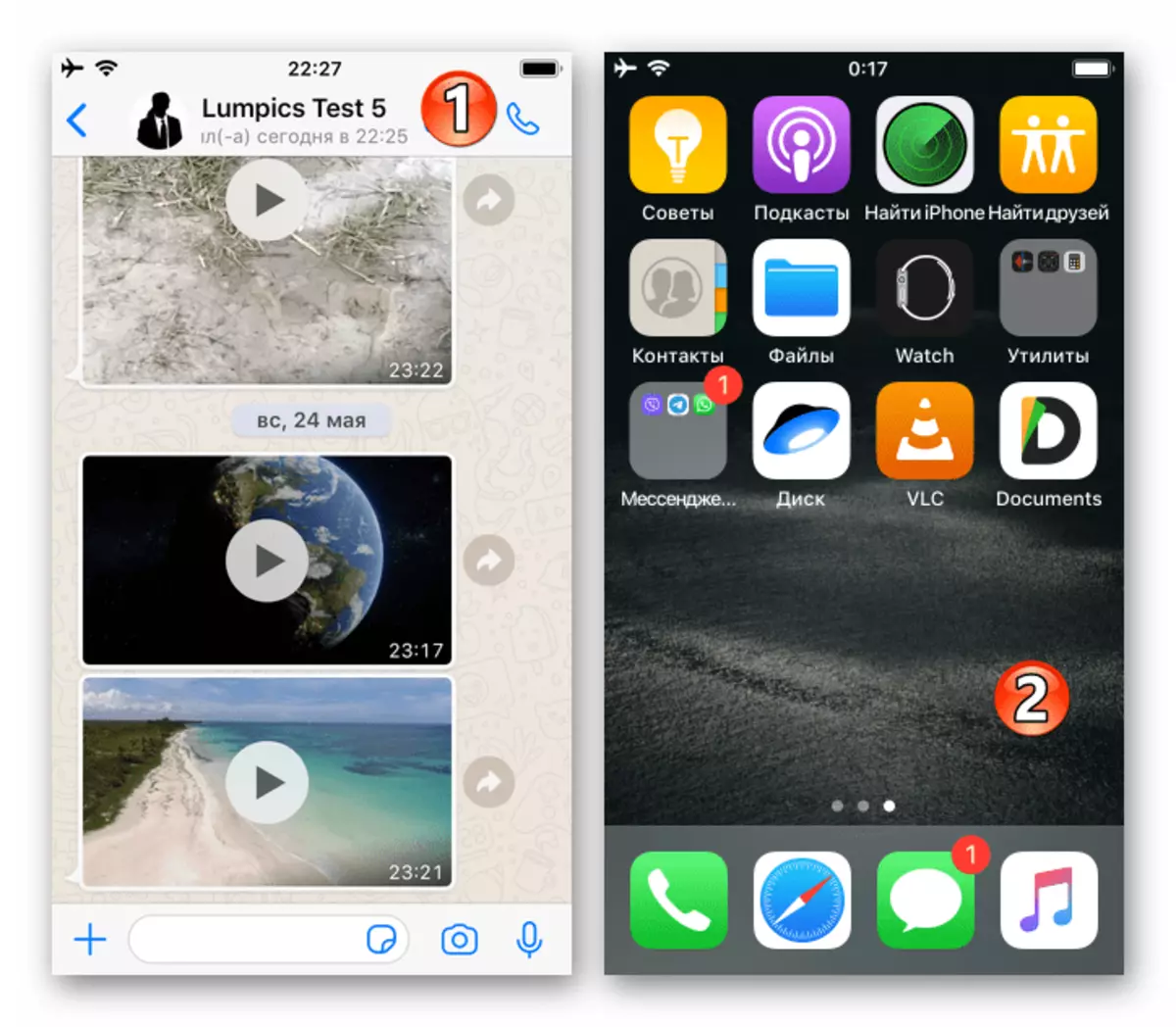
Bel vervolgens de lopende programmamanager en sluit de boodschapper ermee.
Lees meer: Hoe het programma op de iPhone te sluiten
- De WhatsApp-pictogrammen aanraken op een van de iPhone-schermen, open de boodschapper - op deze herstart wordt het als voltooid beschouwd.
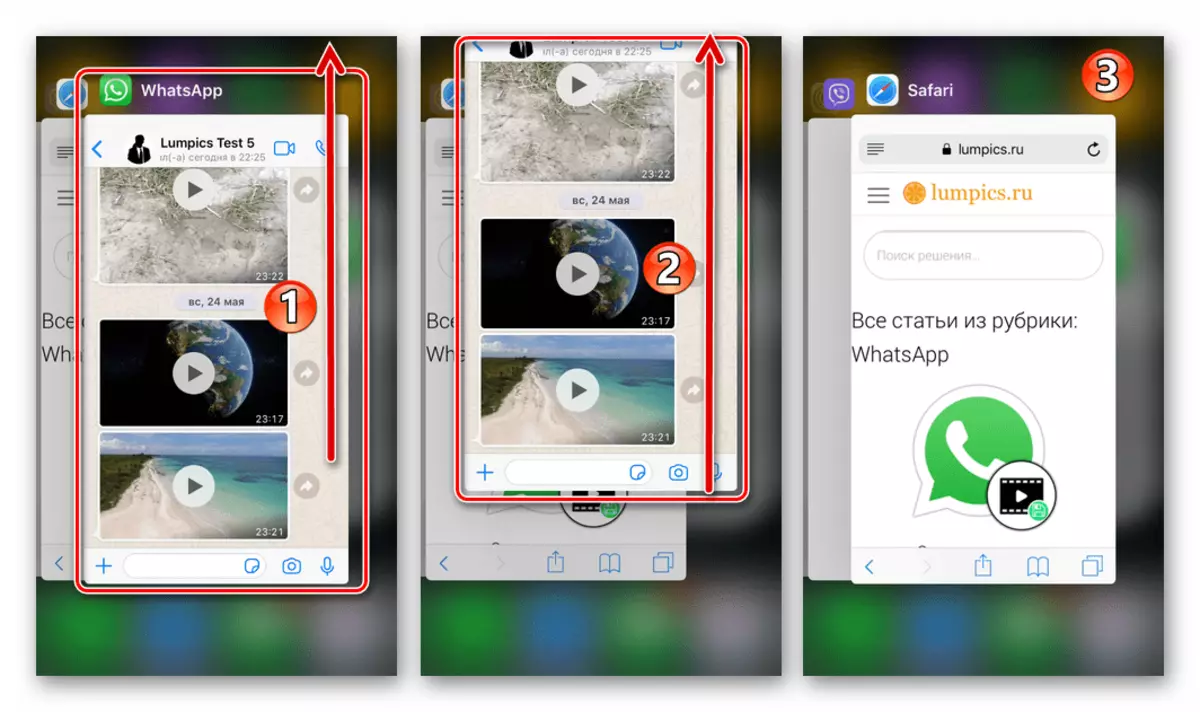
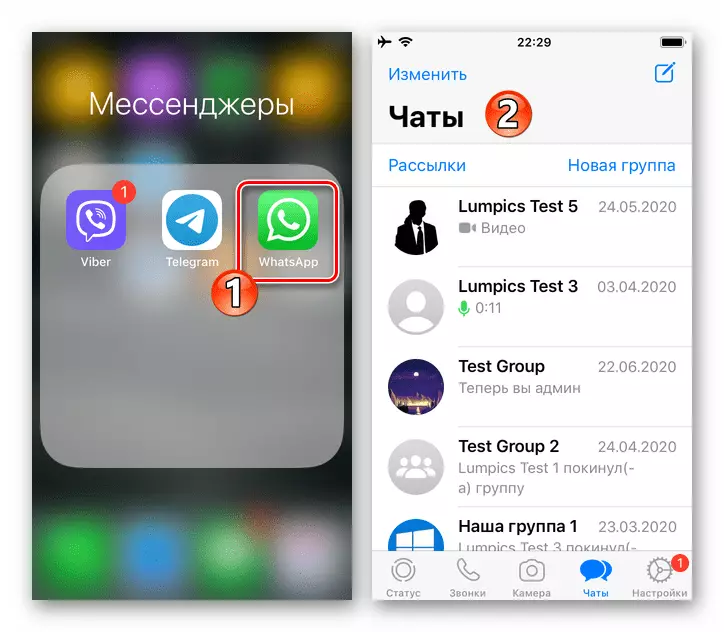
Methode 2: Start iPhone opnieuw op
Om WhatsApp opnieuw te starten in de volledige zin van dit concept, start u het apparaat opnieuw op waarop de Messenger is geïnstalleerd en functioneert. Tijdens het voltooien van de IOS worden alle processen gestopt, inclusief de informatie die door de klant wordt gegenereerd, en na het laden van het besturingssysteem op de iPhone, kunt u in de meeste gevallen een boodschapper zonder problemen openen.
Lees meer: Hoe de iPhone opnieuw starten
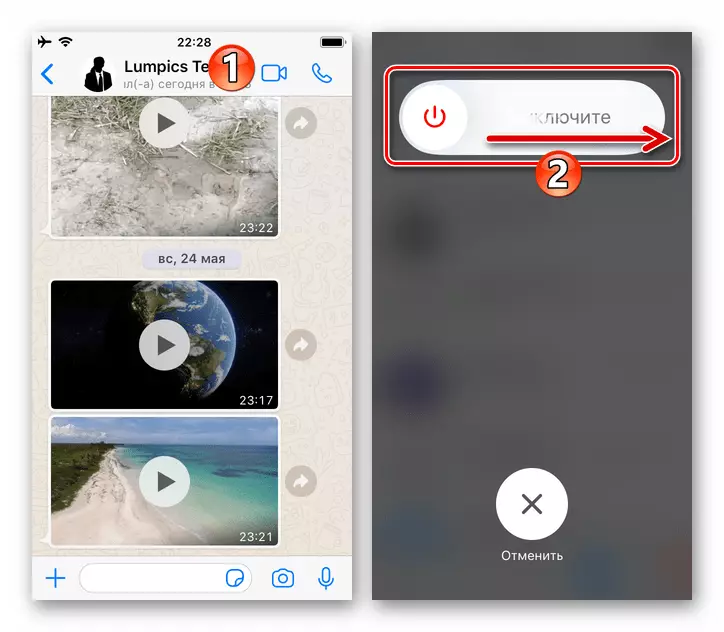
Meestal, wanneer Vatsap voor Ayos opnieuw moet worden opgestart om het werk te elimineren tijdens zijn werk en leidt tot een vrije of onjuiste uitvoering van storingen, is een dergelijke aanpak effectiever dan de gebruikelijke sluiting en opening van het hierboven beschreven programma in het artikel.
